Aggiungere un forum al tuo blog Tumblr
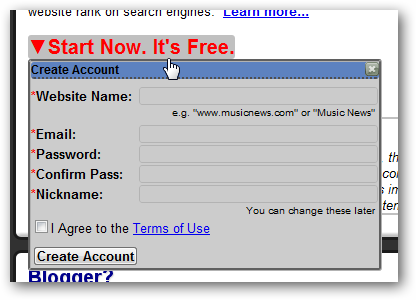
Introduzione
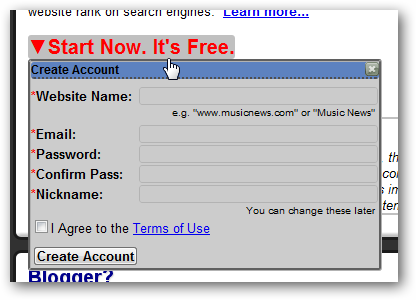
Vuoi che il tuo blog Tumblr diventi un luogo dove i lettori si fermano a discutere? Aggiungere un forum è un ottimo modo per aumentare il coinvolgimento e costruire una comunità attiva. Un tempo servivano server dedicati e molto tempo per gestire il software del forum. Oggi servizi esterni come Pnyxe offrono widget che si integrano facilmente con Tumblr, senza che tu debba mantenere l’infrastruttura.
Definizione rapida: Pnyxe è un servizio che fornisce widget di forum e commenti da incorporare in siti web e blog.
Importante: questa guida descrive i passaggi per integrare il widget ForumIt di Pnyxe nel tema di Tumblr e offre consigli pratici su moderazione, privacy e posizionamento del widget.
Che cosa copre questa guida
- Iscrizione e attivazione dell’account Pnyxe
- Inserimento del widget ForumIt nel tema Tumblr
- Scelte di posizionamento e personalizzazione
- Come gestire moderazione, privacy e security
- Varianti: blog principale vs. blog dedicato al forum
- Checklist per ruoli (admin, moderatore, lettore)
- Decisione rapida per scegliere se conviene a te
Iscriviti a Pnyxe
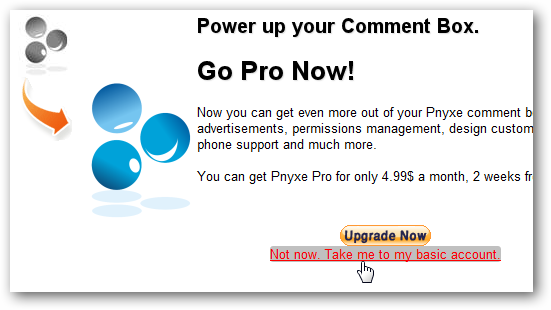
- Vai al sito di Pnyxe e clicca Start Now.
- Inserisci il nome del tuo blog Tumblr o l’indirizzo web, la tua email, una password e un nickname.
- Accetta i termini e clicca Create Account.
- Puoi scegliere l’upgrade Pro per più opzioni. Se preferisci restare sulla versione gratuita, clicca Not now per accedere alla dashboard amministrativa.
Nota: per la maggior parte dei blog personali la versione gratuita è sufficiente per un forum base.
Attivazione dell’account
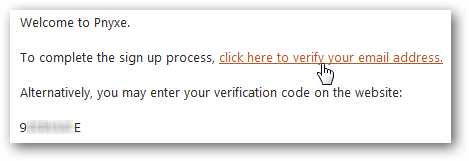
Dovresti ricevere un’email di attivazione. Controlla lo spam se non la trovi.
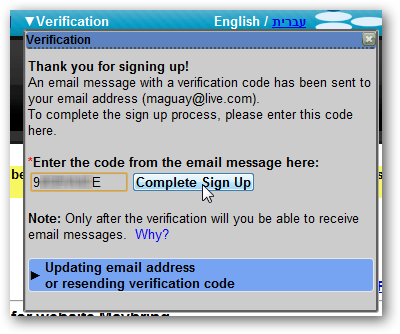
Se non clicchi il link, copia il codice di verifica dall’email e, alla prima accesso, inseriscilo nella dashboard. Poi clicca Complete Sign Up.
Aggiungere Pnyxe a Tumblr
Scegli il widget ForumIt
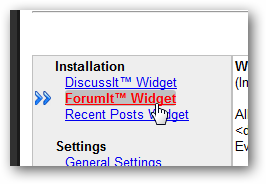
Di default Pnyxe mostra DiscussIt (simile a Disqus). Per creare invece un forum scegli il link ForumIt Widget nella sezione Installation.
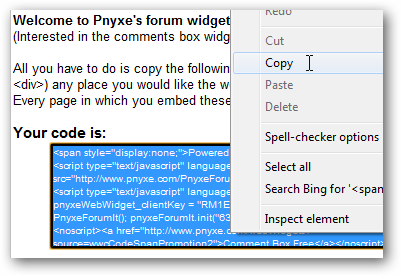
Copia il codice presente nella casella di testo a destra: è il pezzo da incollare nel tema Tumblr.
Incolla il codice nel tema Tumblr
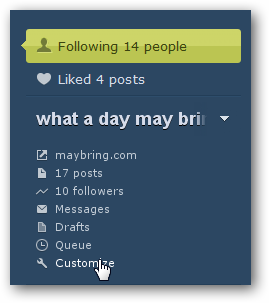
- Dal tuo dashboard Tumblr apri Personalizza.
- Vai alla scheda Tema e clicca Usa HTML personalizzato se non è già attivo.

- Cerca il blocco div del footer nel codice del tema.
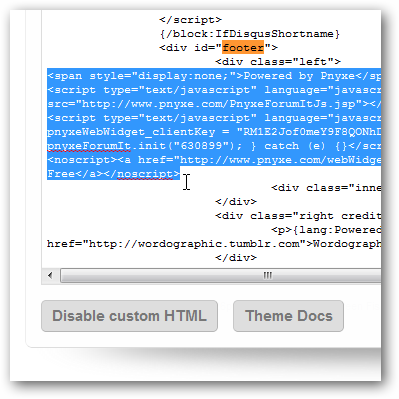
- Incolla il codice Pnyxe prima della chiusura del div (prima di
Suggerimento: il footer funziona nella maggior parte dei temi perché appare in ogni pagina e quindi crea il forum sotto ogni post e sulla home. Se vuoi che il forum compaia solo sui singoli post, incolla il codice dove il tema genera il post singolo.
- Salva le modifiche con Save + Close.
Come apparirà il forum e come usarlo
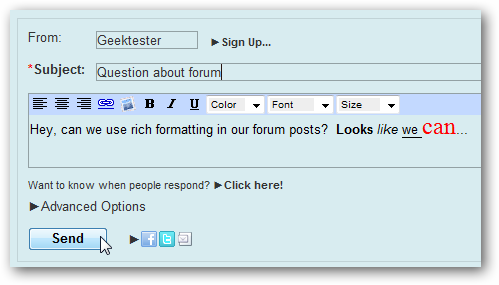
Sotto i post vedrai la casella del forum. I lettori possono aprire un nuovo topic e usare formattazioni base nel corpo del messaggio.
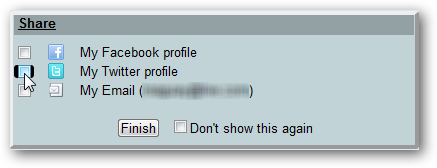
Dalle Advanced Options è possibile aggiungere un sondaggio al topic.
Dopo l’invio, Pnyxe chiede se vuoi condividere il post su Facebook, Twitter o via email.
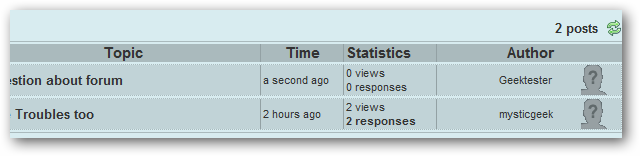
Verranno mostrati titolo, numero di visualizzazioni, risposte e altri metadati direttamente sotto il post Tumblr.
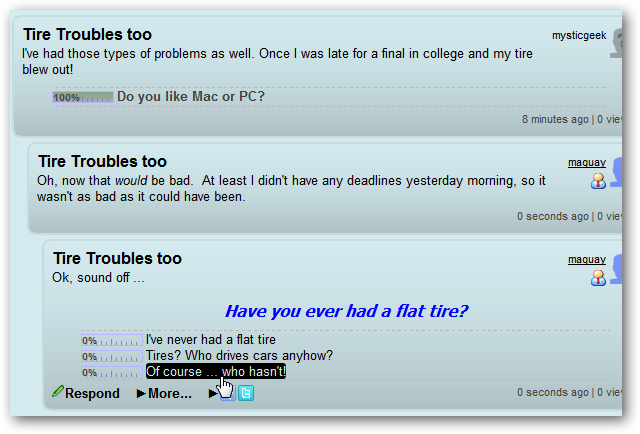
La UI di Pnyxe lavora senza ricaricare la pagina, per cui le risposte appaiono in tempo reale senza refresh.
Variante: un blog Tumblr dedicato solo al forum
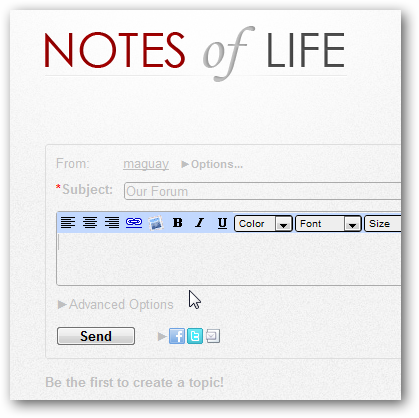
Se preferisci un design pulito sul tuo blog principale, crea un secondo blog Tumblr dedicato al forum. Lascia il blog pubblico o protetto da password, a seconda che vuoi una comunità aperta o esclusiva.
Pubblica poi un post o un link sul blog principale per invitare i lettori a unirsi.
Quando un forum non conviene
- Se hai pochissimo traffico, un forum rimane vuoto e richiede moderazione. In questo caso una sezione commenti (es. Disqus) può bastare.
- Se non vuoi gestire moderazione, un forum aperto può generare spam e contenuti inappropriati.
- Se il tuo contenuto richiede conversazioni molto strutturate (threading complesso, ruoli permessi avanzati), potresti preferire una soluzione self-hosted più completa.
Best practice e sicurezza
- Usa CAPTCHA o filtri antispam se disponibili.
- Nomina almeno 1 moderatore per turno e definisci regole chiare di condotta.
- Mantieni il backup delle conversazioni importanti esportandole periodicamente (se il servizio lo consente).
- Se usi un blog dedicato, abilita HTTPS e controlla i collegamenti esterni per evitare phishing.
Privacy e GDPR
- Verifica la privacy policy di Pnyxe: il servizio potrebbe memorizzare IP, email o altri metadati.
- Se raccogli dati di cittadini UE, assicurati che il trattamento rispetti il RGPD: informativa, base giuridica, possibilità di cancellazione.
- Informa gli utenti su cookie e tracciamento se il widget carica script da domini esterni.
Nota importante: questa guida non sostituisce una consulenza legale; consulta un professionista per conformità completa.
Ruoli e checklist rapida
Admin (proprietario del blog)
- Creare account Pnyxe e attivare email
- Incollare il codice nel tema e salvare
- Definire regole del forum e pubblicare la guida per gli utenti
- Assegnare moderatori e ruoli
- Verificare impostazioni privacy e backup
Moderatore
- Monitorare nuove discussioni e risposte
- Applicare regole di condotta (rimuovere contenuti se necessario)
- Segnalare problemi tecnici all’admin
- Gestire segnalazioni utenti
Lettore/Partecipante
- Leggere le regole del forum prima di postare
- Usare un nickname coerente con la policy del sito
- Segnalare contenuti problematici tramite canale dedicato
Mini-metodologia per lanciare il forum in un weekend
- Venerdì: creare account Pnyxe, attivare email, preparare regole del forum (bozza).
- Sabato mattina: inserire widget nel tema Tumblr, testare su post di prova.
- Sabato pomeriggio: nominare 1–2 moderatori e istruirli.
- Domenica: lanciare post di annuncio sul blog principale e sui social, monitorare prime 24–48 ore.
Messaggi di esempio da pubblicare per invitare i lettori (template)
Titolo: Unisciti alla nostra nuova community!
Testo: Abbiamo appena aggiunto un forum al blog per discutere [argomento del blog]. Vai a [link del blog del forum] e apri un topic: vogliamo sentire la tua opinione!
Titolo alternativo per blog dedicato: Forum ufficiale di [NomeBlog]
Testo breve per social: Ho lanciato un forum su Tumblr per discussioni su [tema]. Entra e partecipa: [link].
Decisione rapida (diagramma)
Se non sei sicuro se aggiungere un forum, usa questa regola semplice:
- Traffico minimo? No -> preferisci commenti
- Hai moderatori disponibili? No -> preferisci commenti o forum privato
- Vuoi costruire community? Sì -> prosegui con forum pubblico
Mermaid:
flowchart TD
A[Hai traffico regolare?] -->|No| B[Usa solo i commenti]
A -->|Sì| C[Hai moderatori disponibili?]
C -->|No| D[Forum privato o commenti]
C -->|Sì| E[Aggiungi forum con moderazione]
E --> F[Promuovi e monitora]Migrazione e compatibilità
- Puoi usare Pnyxe anche su WordPress.org e altri CMS copiando lo stesso widget.
- Se prevedi di migrare da Pnyxe a una soluzione self-hosted, verifica le opzioni di esportazione dei dati.
- Controlla compatibilità con plugin di caching: alcuni widget dinamici richiedono esclusione dal caching della pagina.
Casi d’uso ed esempi pratici
- Blog tecnico: crea sezioni per Q&A, feedback su tutorial e suggerimenti.
- Blog di narrativa: aree per discussioni su trama, fan theories e fan fiction.
- Community chiusa: usa la password del blog per creare un gruppo esclusivo.
Test di accettazione essenziali (check rapido)
- Il widget appare correttamente sotto i post (desktop e mobile).
- Gli utenti possono creare topic e rispondere senza errori.
- I moderatori ricevono notifiche o sanno dove monitorare i nuovi post.
- Le impostazioni privacy corrispondono alla tua informativa sul sito.
Conclusione e prossimi passi
I forum Pnyxe ampliano le possibilità del tuo blog Tumblr favorendo discussione e fidelizzazione. L’integrazione richiede pochi minuti e offre strumenti di base per formare una community. Prima del lancio pianifica la moderazione e la policy sulla privacy, e considera un blog secondario se vuoi separare il forum dal contenuto principale.
Prossimi passi consigliati:
- Testa il forum su post di prova.
- Scrivi e pubblica una guida con le regole di partecipazione.
- Nomina moderatori e stabilisci tempi di controllo regolari.
Importante: presta attenzione alla privacy degli utenti e alle impostazioni antispam.
Riassunto
- Pnyxe permette di aggiungere un forum a Tumblr copiando un widget.
- Incolla il codice ForumIt nel tema (footer consigliato).
- Pianifica moderazione, privacy e backup.
- Valuta un blog dedicato se vuoi separare forum e contenuti.
Grazie per aver letto. Buona costruzione della community!



